
电脑息屏方法如下:
工具/原料:
联想y570
win10
方法一:
1、右键电脑桌面任意空白处,在弹出选项中点击“显示设置”。
2、打开设置窗口后,点击左侧列的“电源和睡眠”。在电源和睡眠界面中,找到“屏幕”和“睡眠”栏,然后根据自身需要进行设置即可。
方法二:
1、右键桌面上的“此电脑”图标,在弹出选项中点击“属性”。
2、打开系统窗口后,点击左侧列的“控制面板主页”。
3、打开下图所示窗口后,找到并点击“电源选项”。
4、打开电源选项窗口后,点击“更改计划设置”,如下图箭头所指处:
5、打开编辑计划设置窗口后,在下图红框所圈处进行相应设置。设置完成后,点击“保存修改”即可。
1、通过右键点击屏幕右下角的电源图标,然后选择“电源选项”进入到电源选项设置窗口,然后点击“选择关闭显示器时间”。2、点击之后会弹出一个新窗口,在这个窗口里面可以选择:如果使用笔记本电池时,在没有人对笔记本进行操作的情况下,多长时间后自动关闭显示器(即关闭屏幕),可以随便设置。
锁屏是锁定屏幕防止误操作,息屏是正常关闭背光息灭屏幕节省电源,黑屏是因卡顿、死机造成的屏幕发黑但屏幕并未关闭。
设置息屏时间的具体步骤:一、首先,打开Windows7系统,在开始菜单中选择“控制面板”,点击打开。
二、然后,在控制面板中选择“电源选项”,点击打开。
三、然后在窗口中左侧选择“选择关闭显示器的时间”,点击打开。
四、最后,在“关闭显示器”位置设置win7电脑息屏时间即可,问题解决
1.首先打开电脑,然后点击电脑屏幕左下角的“开始”图标。
2.
之后在弹出的窗口中找到“设置”选项,并点击进入。
3.
进入Windows设置界面后,点击界面中的“系统”选项。
4.
最后点击左边导航栏上的“电源和睡眠”选项,并在右边界面的“屏幕”下方调整电脑熄屏的时间即可。


























































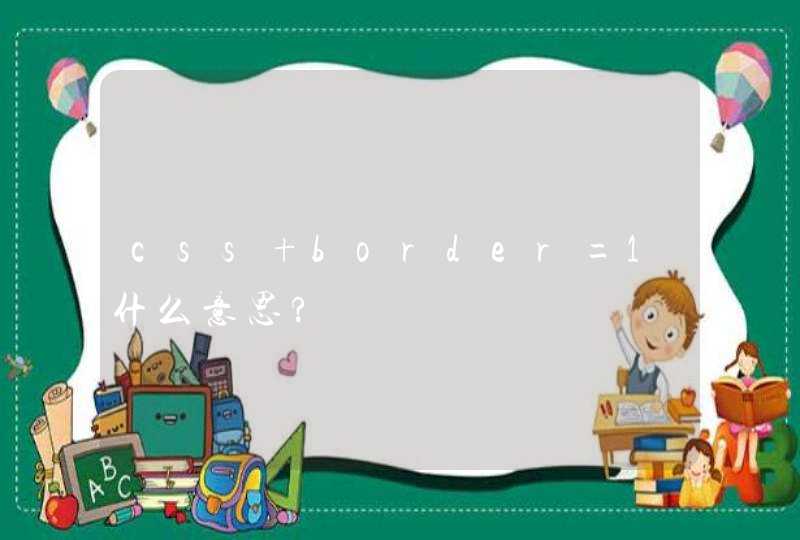


![[CSS] svg路径动画](/aiimages/%5BCSS%5D+svg%E8%B7%AF%E5%BE%84%E5%8A%A8%E7%94%BB.png)






